La première bêta de macOS High Sierra ajoute une commande au menu « pomme », celui tout en haut à gauche de l’écran. En plus des autres options pour redémarrer, éteindre, mettre en veille ou encore fermer la session en cours, le système propose de « verrouiller l’écran ». Ce qui revient à afficher le panneau de connexion avec la liste d’utilisateurs.
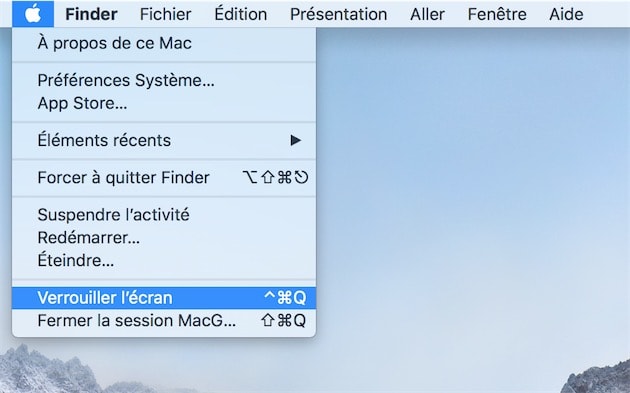
Associée à la commande, un nouveau raccourci clavier a été ajouté : ⌃⌘Q (ctrl⌘Q). Dans les versions précédentes du système, ce raccourci n’existait pas et il n’y avait pas de solution simple pour obtenir le même résultat. On pouvait passer par un utilitaire tiers, comme le lanceur Alfred qui propose une commande lock similaire. Avec les outils de base, on pouvait activer le menu de permutation d’utilisateur (dans les Préférences Système, panneau Utilisateurs et groupes) et retrouver la commande.
Par rapport à la commande de suspension de l’activité, le verrouillage de l’écran maintient le Mac actif et les tâches peuvent ainsi continuer à l’arrière-plan. En revanche, c’est très similaire à l’activation de l’économiseur d’écran à condition d’avoir choisi d’exiger immédiatement le mot de passe dans les réglages du système. Astuce supplémentaire, vous pouvez définir un coin actif (dans le panneau Mission Control des Préférences Système) pour lancer l’économiseur d’écran et ainsi verrouiller l’ordinateur.
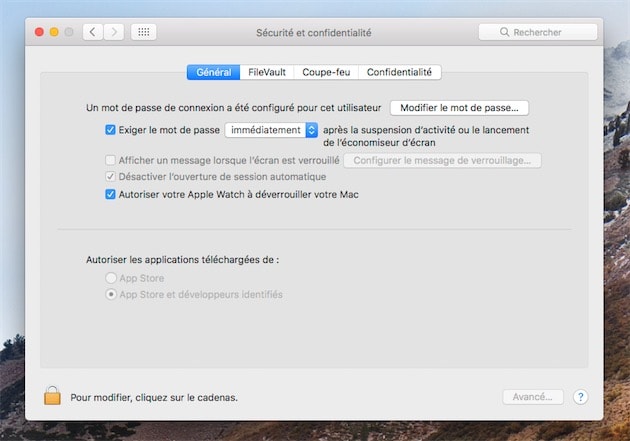
Toujours si vous avez ce réglage pour demander le mot de passe immédiatement, il existe un autre raccourci clavier qui met l’écran d’un Mac en veille : les touches ctrl, ⇧ et la touche pour éjecter le disque ou le bouton d’alimentation selon le Mac. À noter que ce raccourci ne fonctionne pas avec les Mac Touch Bar, mais ces derniers disposent d’une icône spécifique pour verrouiller l’écran, avec un fonctionnement identique à la nouveauté de High Sierra.
[MàJ 15/06/2017 15h57] : autre solution sous macOS Sierra (et avant) suggérée par plusieurs lecteurs, passer par le menu du Trousseau d’accès. Ouvrez cet utilitaire (avec Spotlight par exemple) et dans les préférences, cochez l’option « Afficher l’état du trousseau dans la barre des menus ». Dans le menu qui apparaîtra, une commande permet aussi de verrouiller l’écran.
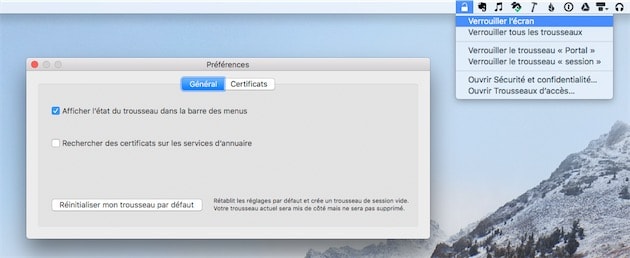
Source : @jnadeau












